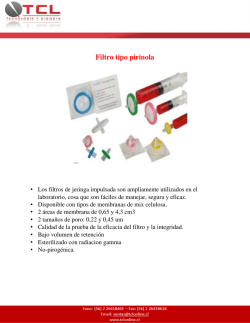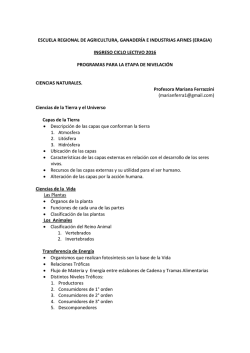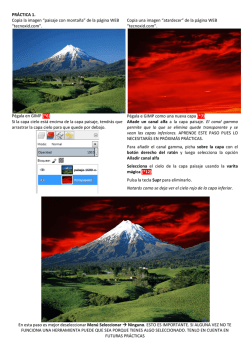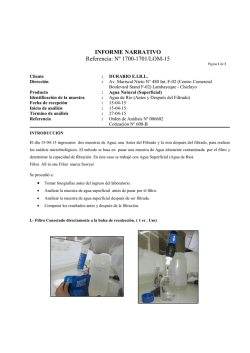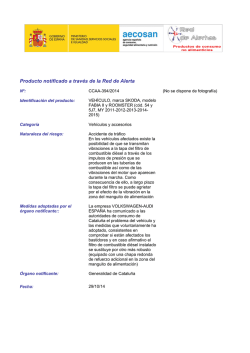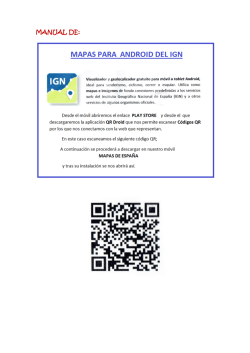*************:*******************************T***U***V***W***X***Y***Z
Graphic Image Manipuler Program Solía pensar que el cerebro es el órgano más maravilloso de nuestro cuerpo. Hasta que me dí cuenta de quién me estaba diciendo eso. 1 python http://www.python.org/download/ pytkg http://ftp.gnome.org/pub/GNOME/binaries/win32/ pygtk/2.12/ pycairo http://ftp.gnome.org/pub/GNOME/binaries/win32 /pycairo/1.4/ pygobjet http://ftp.gnome.org/pub/GNOME/binaries/win32 /pygobject/2.14/ gimp 2.6.7 http://www.gimp.org Programas GPU, Open GL, Creative Commons… varias definiciones para distintas maneras de distribuir programas o bien de código libre o bien de uso ilimitado. www.gimp.org gimp-win.sourceforge.net gimp.joaquinmva.es 2 1.- Herramientas 2.- Imagen 3.- Capas y otros diálogos 3 En la parte inf. Izquierda Modo máscara Por recuadros Con mayúsculas pulsada, la selección es proporcional, p.ej. Cuadrada o circular. Por elipses De lazo dibujamos Varita mágica. Selecciona secciones dentro del umbral del color Concepto de umbral Un color viene definido por sus características Cantidad de Rojo, Verde y Azul, Luz, etc. El umbral es +- esa cantidad. De curvas Beizer Parecido al lazo pero Usando nodos Por color Selecciona dentro de toda la imagen el mismo color dentro del umbral. Pulsando mayúsculas, añadimos a la selección anterior. Pulsando CTRL, restamos. 4 Acercar/alejar la imagen Mover la imagen Dentro del lienzo Recortar la imagen Seleccionar un color de la imagen Para ángulos y distancias Rotar Escalar Inclinar Perspectiva Voltear Escribir Texto 5 Rellenos Brochas Con CTRL marco el origen Con el izquierdo, clono Tinta china Clonar Desenfocar Goma Aerógrafo También sirven para Seleccionar en modo máscara Borronear Oscurecer 6 Conceptos Tamaños 1024x728, 800x600,640x480,320x240,… Pantalla 75/100 Impresión 300 256 colores (dibujos) 24/32 bits (millones de colores) fotos Gif (dibujos, máx. 256 colores, fondo transparente,animación) JPG (color real, comprimido, menor tamaño, no manipular después) XCF (Gimp, toda la información y capas) TIFF (Más real) Resolución (puntos por pulgada) Profundidad de color Extensiones de archivo 7 Ventana Capas, Canales,… Capas Acetatos. Podemos cambiar el orden, La opacidad, combinar,… Canales de color Los distintos canales que aplicar Para cambiar los tonos Historial Todos los pasos que hemos hecho se encuentran en este historial para volver a un punto anterior. Rutas Curvas Beizer guardadas como selecciones 8 M o d o s Colores Pincha 2 veces Brochas Diseños Degradaos En la ventana capas, 9 canales, … El rojo El naranja El amarillo El verde El azul El violeta entusiasma estimula revitaliza rejuvenece autoridad idealiza 10 Seleccionamos lo que queremos dentro del Marco. (Si queremos un marco redondeado, una vez seleccionado, vamos a Selección Rectángulo redondeado) Invertimos la selección (selección invertir). Oscurecemos la selección (Capa Colores Brillo y quitamos brillo). Filtro Mapa espejismo y cambiamos a nuestro gusto. (Podemos usar otros filtros como filtro Cristal Mosaico o filtro desenfocar en movimiento) Invertimos la selección Script-Fu Diseño Añadir bisel Imagen Aplanar la imagen (crea otra imagen) 11 En GIMP debemos elegir el menú Imagen Modo Escala de grises. ◦ (mezcla por igual sin usar la luminosidad) Capa Colores Desaturar ◦ Elimina colores pero respetando la luz. Así una superficie del mismo color respeta la diferencia entre sus caras iluminadas. Otro método ◦ Descomponer en capas de colores y con la opacidad de las capas, jugar Filtro Colores Descomponer 12 Escribimos el texto En la ventana de diálogo CAPAS, duplicamos la capa A la nueva capa, aplicamos filtrodesenfoque gaussiano (BLUR) y de un radio no menor de 9. A esa misma capa, añadimos brillo (61) y contraste (Capa Colores Brillo y contraste) La desplazamos hasta que tengamos la sombra donde la queríamos. Prueba otro efecto, cambiando las capas de orden y poniendo la desenfocada encima. Otra manera Filtro Luces y sombra arrojar sombra 13 Letras blancas sobre fondo azul. Letras negras sobre fondo blanco. Letras negras sobre fondo amarillo. Letras rojas sobre fondo blanco. Letras blancas sobre fondo rojo. Letras blancas sobre fondo verde. Letras amarillas sobre fondo negro. Letras naranjas sobre fondo negro. 14 Intensidad/ Saturación/Valor Rojo/Verde/Azul Hexadecimal FFFFFFBlanco 000000 Negro 15 Debe estar equilibrado para fotos oscuras o lo desplazamos hacia el negro a las sobreexpuestas Indicamos El negro Indicamos El blanco 16 Gimp es GNU (código abierto) Filtros hechos por otros http://www.trsqr.net/photokit/index.html ◦ Vivid Saturation ◦ Buscamos el filtro (vivid-saturation.scm) ◦ Lo guardamos en C:\Archivos de programa\GIMP2.0\share\gimp\2.0\scripts ◦ Aparece en Script-FuPhotoKitVivid saturation Liquid Rescale http://liquidrescale.wikidot.com/ 17 http://comunidad.fotolibre.net/ http://www.gimp.org http://artcamilla.dk/centipede/vaultage/corn ucopia/ http://villanos.net/escuela/index.html http://observatorio.cnice.mec.es/index.php? module=subjects&func=listpages&subid=5 18 Tamaño de imagen NO es tamaño de lienzo Tamaño de capa NO es tamaño de imagen Ruta ◦ ◦ ◦ ◦ ◦ ◦ 1º selecciono lo que quiero 2º Selección A la ruta --- pasa el tiempo Donde capas, niveles, RUTA 1º pincho en la ruta 2º botón derecho Ruta a selección 19 Tipo de tarjetas ◦ CF/Compact Flash ◦ SD/Secure Digital ◦ xD-P y Memory Stick (Sony) Sensibilidad (ISO) 3mp 4mp 5mp 256Mb 512Mb 315 256 197 630 512 393 Cantidad de luz necesaria -Ruido -Iso Entendemos ruido como puntos de color + Ruido + Iso 20 Formato Tamaño Resolución Peso Web 640 x 480 72ppp 300 Kb TV 800 x 600 100pp 500 Kb TFT 1024 x 768 100ppp 800 Kb TV 16:9 1280 x 1024 200ppp 1,3 Mb A4 21 x 29.7 cm 300ppp 5 Mb 21 Scanner Diafragma Zoom No es óptico Obturador Cabezal e interpolación Vibración Efecto Moire (granulado) Lente (óptica) Tamaño del sensor Mediciones de luz (central, por zonas…) ◦ Subexpuesto/sobreexpuesto Modos de la cámara A automático, M manual, programable, E escena (retrato, deportes, paisaje, escena nocturna…) 22 Temperatura color/balance de blancos ◦ Situación (vela, bombilla, fluorescente, exterior) Igualar color ◦ Usamos valores HSV Temperatura del color Frío azules Caliente rojos Punto medio 5500 K http://www.quesabesde.com/camdig/articulos.asp?articulo=146 23 Cantidad de pixels + luz - luz Punto medio/grises 24 Más contraste Entrada – lo que tengo Salida – lo que veo Salida – lo que veo Curvas Foto subexpuesta Entrada – lo que tengo 25 Abrir la foto Pasar a RGB (Imagen ModoRGB) Crear una capa nueva en modo color Pintar encima de las caras con el color (RGB 152,123,123) Zonas oscuras y arrugas RGB(128,108,82) y opacidad 50% Pelo RGB(83,81,99) Gafas RGB(145,110,118) Labios (18% Opacidad) RGB (46,37,44) Sólo a la nueva capa un suave Desenfoque gaussiano (filtros) Capa Colores Rojos + 48 Trajes con clonar (tampón) Rasguños con desenfoque (mano) 26 Distintas capas distintos fotogramas No desaparecen capas, sino que se van apilando (las nubes no desaparecen sino que van apilándose y debemos borrar) Para ver la animación ◦ Filtro Animación Reproducir Para guardarla: ◦ Filtro Animación optimizar para gif ◦ Archivo Guardar como … nombre.GIF 27 Al pinchar en cierta área, que vaya a una dirección de internet … Filtros Web mapa de imagen Herramientas Rejilla Creamos las áreas que queremos tocar En sitio web agregar http://www.nombre.com Texto alternativo (al pasar sin pinchar) Archivo Guardar … nombre.html 28 Dibujo vectorial - INKSCAPE ◦ http://www.inkscape.org/?lang=es Exportar a mapa de bits (.png, .jpg) Catalogador de imágenes – XNVIEW ◦ http://www.xnview.com Primo PDF ◦ http://www.primopdf.com/ Hugin (mezcla varias fotos para panorámicas) UfRaw (manejar fotos RAW) 29 Abrir programa hugin.exe Pestaña IMAGES, Add individual images… Pestaña CONTROL POINTS. Marca puntos y Add Pestaña Assistant, escoge Align Tercero, CREATE PANORAMA Escoge nombre de archivo 30 Raw (directo del sensor cámara) TIFF (sin compresión color real) JPG (compresión algoritmo color real) ◦ Cualquier cambio, recalcula, pierde información. Datos EXIF (nombre de la cámara, fecha…) Raw 5,5 Mb ~ JPG 1,2 Mb 31 http://www.quesabesde.com/camdig/noticias.asp http://www.llermania.com/listas/Script-Fu.htm (ejemplos de script-fu) http://www.mundotutoriales.com/tutoriales_herra mientas_de_diseño_y_mutimedia-mdpal14506.htm http://www.galeriatripiyon.com/News/Junio2005/Los-gigantes-del-software-en-abierto.html Fondos de pantalla diseñados por particulares http://www.hardlimit.com/forum/archive/index.ph p/t-30077.html http://www.hardlimit.com/forum/archive/index.ph p/f-70.html 32 http://www.galeriatripiyon.com/Tutoriales/Retoqu e-Fotografico/ http://www.forret.com/tools/color.asp Recuerda que los colores en CMYK son % http://akvis.com/es/coloriage-tutorial/boypicture.php http://blogs.eurielec.etsit.upm.es/freedreams/ Fotoprix (fotolibro) www.fotoprix.com Hoffman http://www.hofmann.es Para dibujar formas geométricas ◦ Filtro Renderizado Gfig ◦ Filtro Renderizado Explorador de fractales 33
© Copyright 2024